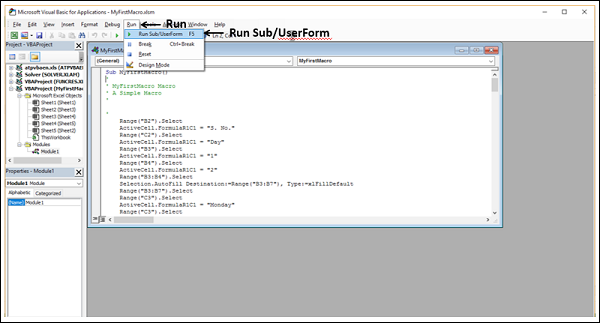Excel 宏 运行宏
有几种方法可以在工作簿中执行宏。宏将保存在启用宏的工作簿或你可以从任何工作簿访问的个人宏工作簿中,如你之前所学。
你可以通过以下方式运行宏:
- 从视图选项卡运行宏
- 按 Ctrl 加快捷键运行宏
- 通过单击快速访问工具栏上的按钮运行宏
- 通过单击功能区上自定义组中的按钮运行宏
- 通过单击图形对象运行宏
- 从开发人员选项卡运行宏
- 从 VBA 编辑器运行宏
从视图选项卡运行宏
你已经学会了从功能区上的视图选项卡运行宏。快速回顾:
- 单击功能区上的视图选项卡。
- 单击宏。
- 从下拉列表中选择查看宏。

出现宏对话框。
- 单击宏名称。
- 单击运行按钮。

使用快捷键运行宏
你可以为宏分配快捷键(Ctrl + 键)。你可以在录制宏时执行此操作 创建宏 对话框。否则,你可以稍后在 宏选项 对话框。
录制宏时添加快捷键
- 单击视图选项卡。
- 单击宏。
- 从下拉列表中选择录制宏。
出现“创建宏”对话框。
- 键入宏名称
- 在快捷键下的 Ctrl + 旁边的框中键入一个字母,例如 q。
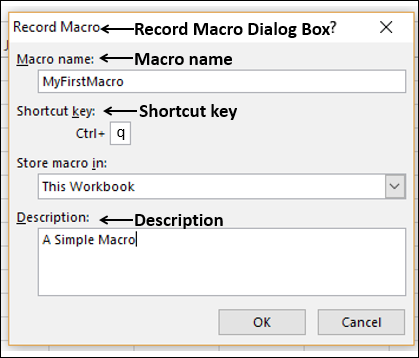
在宏选项中添加快捷键
- 单击视图选项卡。
- 单击宏。
- 从下拉列表中选择查看宏。
出现宏对话框。
- 选择宏名称。
- 单击选项按钮。
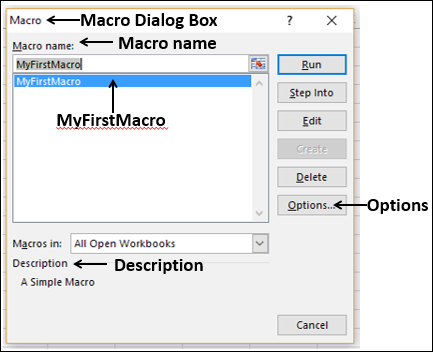
出现宏选项对话框。在快捷键下的 Ctrl + 旁边的框中键入一个字母,例如 q。单击确定。
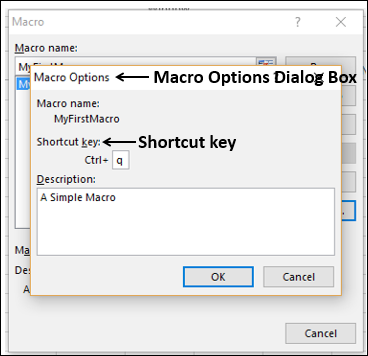
要使用快捷键运行宏,请同时按下 Ctrl 键和 q 键。宏将运行。
注意 : 你可以使用任何小写或大写字母作为宏的快捷键。如果你使用任何作为 Excel 快捷键的 Ctrl + 字母组合,你将覆盖它。示例包括 Ctrl+C、Ctrl+V、Ctrl+X 等。因此,请在选择字母时使用你的管辖区。
通过快速访问工具栏运行宏
你可以将宏按钮添加到快速访问工具栏并通过单击它来运行宏。当你将宏存储在个人宏工作簿中时,此选项会很有用。添加的按钮将出现在你打开的任何工作簿的快速访问工具栏上,从而使你可以轻松运行宏。
假设你的个人宏工作簿中有一个名为 MyMacro 的宏。
要将宏按钮添加到快速访问工具栏,请执行以下操作:
-
右键单击快速访问工具栏。
-
Select 自定义快速访问工具栏 从下拉列表中。
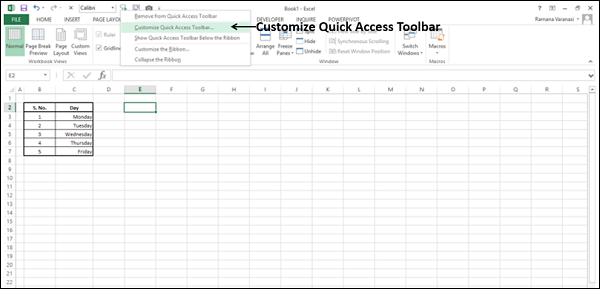
将出现 Excel 选项对话框。从类别下的下拉列表中选择宏 - 从中选择命令 .

宏列表出现在宏下。
- 单击 PERSONAL.XLSB!MyMacro。
- 单击添加按钮。
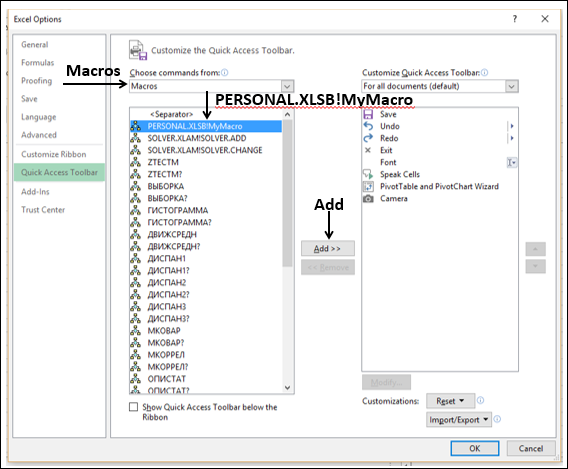
宏名称出现在右侧,带有宏按钮图像。
要更改宏按钮图像,请执行以下操作:
- 单击右侧框中的宏名称。
- 单击修改按钮。
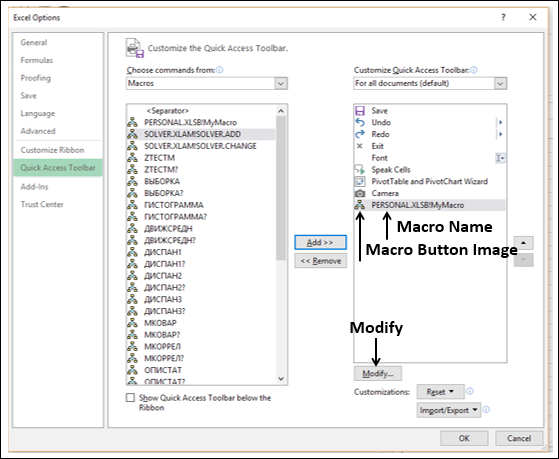
The 修改按钮 对话框出现。选择一个符号将其设置为按钮的图标。
将指针放在快速访问工具栏上的按钮图像上时出现的显示名称修改为有意义的名称,例如本示例中的 Run MyMacro。单击确定。

右窗格中的宏名称和图标符号发生变化。单击确定。
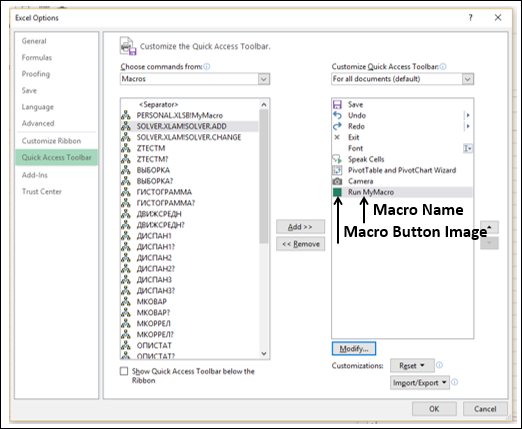
宏按钮出现在快速访问工具栏上,并且当你将指针放在按钮上时会出现宏显示名称。
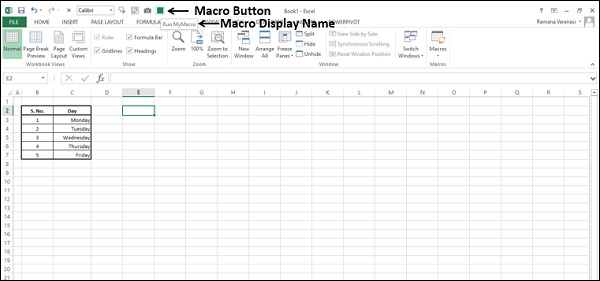
要运行宏,只需单击快速访问工具栏上的宏按钮。
在自定义组中运行宏
你可以在功能区上添加自定义组和自定义按钮,并将宏分配给按钮。
- 右键单击功能区。
- 从下拉列表中选择自定义功能区。

The Excel 选项 对话框出现。
- 选择自定义功能区下的主选项卡。
- 单击新选项卡。
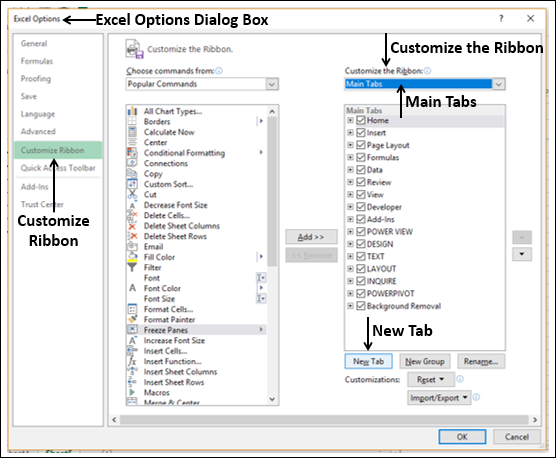
新选项卡(自定义)出现在主选项卡列表中。
- 单击新选项卡(自定义)。
- 单击新建组按钮。
新组(自定义)出现在新选项卡(自定义)下。
- 单击新选项卡(自定义)。
- 单击重命名按钮。

出现重命名对话框。键入出现在功能区主选项卡中的自定义选项卡的名称,例如 - 我的宏,然后单击确定。
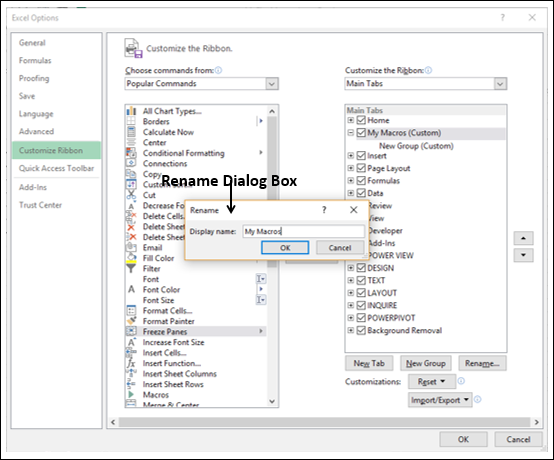
注意 : 功能区上的所有主选项卡都是大写字母。你可以自行决定使用大写或小写字母。我选择了单词大写的小写字母,以便它在标准选项卡中脱颖而出。
新选项卡名称更改为我的宏(自定义)。
- 单击新建组(自定义)。
- 单击重命名按钮。

The Rename 对话框出现。在“显示名称”对话框中键入组名称,然后单击“确定”。
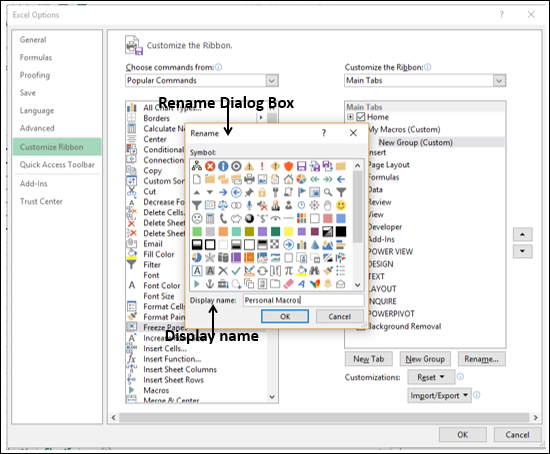
新组名称更改为个人宏(自定义)。
单击左窗格中的宏 从中选择命令 .
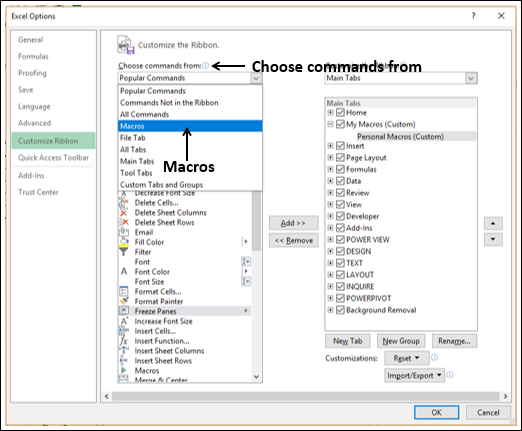
- 从宏列表中选择你的宏名称,例如 – MyFirstMacro。
- 单击添加按钮。
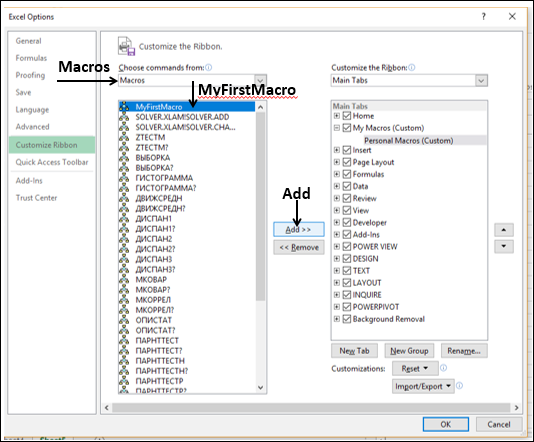
宏将添加到个人宏(自定义)组下。
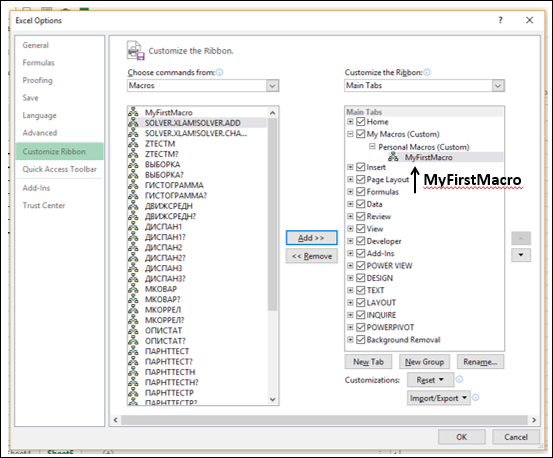
- 单击列表中的我的宏(自定义)。
- 单击箭头向上或向下移动选项卡。
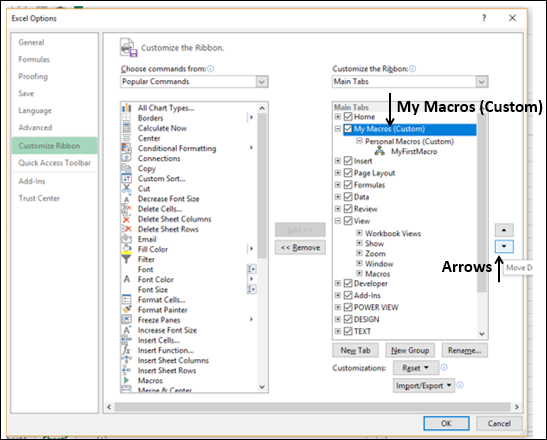
主选项卡列表中选项卡的位置决定了它在功能区上的放置位置。单击确定。
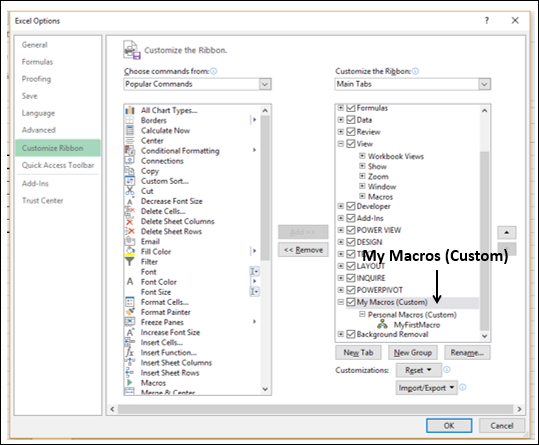
你的自定义选项卡 - 我的宏出现在功能区上。
单击选项卡 - 我的宏。个人宏组出现在功能区上。 MyFirstMacro 出现在个人宏组中。要运行宏,只需单击 Personal Macros 组中的 MyFirstMacro。
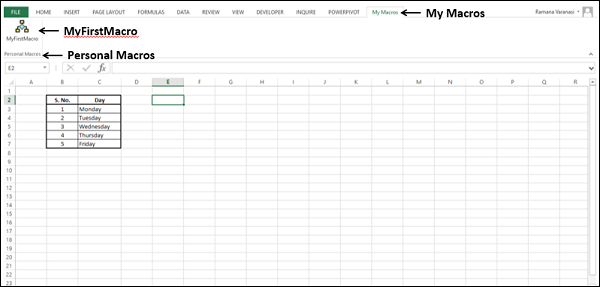
通过单击对象运行宏
你可以在工作表中插入一个对象,如形状、图形或 VBA 控件,并为其分配一个宏。要运行宏,只需单击对象。
有关使用对象运行宏的详细信息,请参阅章节 - 将宏分配给对象。
从开发人员选项卡运行宏
你可以从“开发人员”选项卡运行宏。
- 单击功能区上的开发人员选项卡。
- 单击宏。
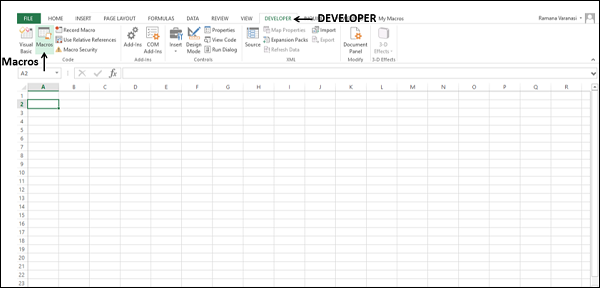
出现宏对话框。单击宏名称,然后单击运行。
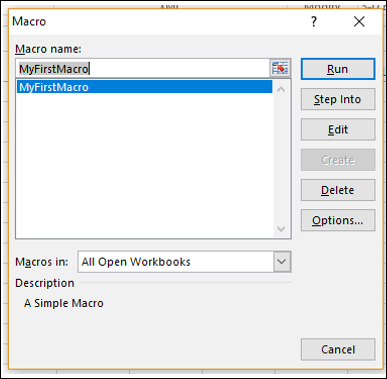
从 VBA 编辑器运行宏
你可以从 VBA 编辑器运行宏,如下所示:
- 单击功能区上的运行选项卡。
- 从下拉列表中选择运行子/用户窗体。